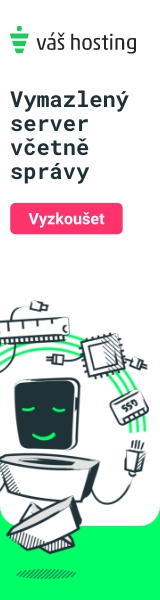Program pro přípravu a organizaci video souborů.
3. 3. 2015
Firma Sony patří mezi průkopníky elektronického zpracování obrazu. Jako první přinesla profesionální záznam na magnetická média v podobě systému Betacam, který předběhl dobu. Stejně tak zůstává firma Sony mezi špičkou i v oblasti digitálního záznamu. Ne nadarmo tvoří její kamery a ostatní video technika nepsaný standard profesionálních přístrojů, kterého se drží i ostatní výrobci.
Při pořízení záznamu na digitální média vzniká mnoho souborů hrubého materiálu a před střihem je potřeba ho projít a vybrat kvalitní záběry. Tento postup zabere několik hodin, které ve většině případů stojí i poměrně velké peníze. Pro usnadnění přípravných prací nyní přichází firma Sony, resp. její softwarová divize s programem Catalyst Prepare.
Catalyst Prepare je navržen podobně jako programy pro organizaci a správu digitálních fotografií. Prakticky nabízí i podobné funkce, jen se týkají video souborů. Program podporuje snad všechny dostupné formáty včetně profesionálních XDCAM a 4K formátů. Samozřejmě, že pokud bude uživatel chtít připravovat 4K formáty, musí na to mít připraven i počítač. Zajímavostí je minimální specifikace pro 4K formát, která požaduje osmijádrový procesor. Moje konfigurace notebooku s procesorem i5 na 2,5 GHz měla problémy už při zpracování Full HD videí. Dobrou zprávou je, že program je navržen na kompletní ovládání na dotykovém displeji.
Import
Postup při přípravě video souborů se prakticky neliší od práce s organizéry fotek. Prvním krokem je import souborů do knihovny. Program akceptuje prakticky všechny momentálně dostupné zdroje dat. Import je možný rovnou ze zařízení, z datových karet, Flash pamětí, externích disků, DVD a dalšími způsoby. Z vybraného média je možné rovnou separovat nepovedené záběry s možností náhledu. Ostatní lze importovat do vybraného adresáře. Soubory se dají přejmenovat nebo jen očíslovat. Jméno je možné rozšířit o prefix před nebo sufix za názvem nebo číslem souboru. Díky tomu se již v prvním kroku zpřehlední soubory na disku.
Organizér
Importované soubory se uloží do uživatelsky definované knihovny, do které je možné vložit i další soubory z vybraných adresářů. Ve vytvořené knihovně lze soubory přejmenovat a spravovat metadata. Uživatel se dozví informace o místě fyzického uložení souboru, jeho velikosti, kódování videa a zvuku a jejich parametrech. Jednou z výhod přípravy souborů v organizéru je vytvoření hrubého střihu pomocí storyboardu. Dokonce lze vytvořit několik storyboardů, které je možné využít na přípravu jednotlivých scén nebo verzí střihu. Díky nedestruktivní editaci lze u klipů označit počáteční a koncový bod v souboru a vytvořit subklip, který je možné vložit do storyboardu a pracovat s ním jako se samostatným klipem včetně editace expozice a korekce barev v okně Edit.

Úpravy
Pro detailnější úpravu nabízí program okno editace, které má několik variant. Jedna z nich se uplatní při aktivaci editace na vybraném storyboardu. Zde se otevře podobné okno jako v jednoduchém střihovém programu. V časové ose má uživatel přehled nad vybranými klipy a jejich společnou délkou. Hrubý materiál si lze pustit a detaily je možné případně doladit ještě před exportem. Klikem na klip lze upravit výběr a nechat na střihači jen detailní střih.
Další variantou editace je otevření okna úprav přímo na klipu. To nabízí přehrání klipu, výběr počátečního a koncového bodu, vytvoření subklipu nebo přímé přiřazení výběru do storyboardu.
Program dovoluje i základní barevné korekce pomocí okna Adjust Color. Zde je možné vybrat barevný prostor, který dovede pracovat s vysokým dynamickým rozsahem a také s ultra širokým gamutem jako v profesionálních kamerách, stejně jako základní transformace mezi nimi. Dále lze využít tónových RGB křivek nebo barevných korekcí. Pro vizuální kontrolu korekcí je vestavěn Histogram a Waveform s možností výběru jednotlivých barevných kanálů. Jako bonus je přidána možnost přepínání okna videa před úpravou či po úpravě nebo vertikální rozdělení obrazu. Veškeré úpravy jsou nedestruktivní a do obrazu se započítají až při novém vytvoření souboru v rámci exportu.

Export
Co by to bylo za přípravný program, kdyby neměl žádnou možnost výstupu. Exportní okno programu Catalyst Prepare je navrženo tak, aby byla práce co nejjednodušší. Stačí vybrat cílový adresář a zvolit klipy. U nich lze zvolit, zda budou pouhou kopií, která se přepočítá do zvoleného formátu, nebo zda se započítají i veškerá nastavení korekcí a počátečních bodů. Stejně jako v případě importu je i u exportu možnost soubory přejmenovat a vložit před nebo za jméno další text.
V rámci exportu je možné vybrat jeden ze šesti formátů. Konkrétně AVC/AAC (MP4), DPX, OpenEXR, ProRes (jen Mac), DNxHD nebo XAVC. Pro jednodušší nastavení má každý formát připraveno několik presetů, které stačí zvolit a program sám nastaví rozlišení a počet oken v souboru.
Samostatné soubory je také možné exportovat na Sony Media Cloud, který lze získat s programem a umožňuje sdílet soubory s ostatními uživateli po celém světě.
V případě exportu storyboardu jsou volby pro soubory podobné, jen s tím rozdílem, že je možné exportovat samostatné klipy s korekcemi a střihy. Dále je možné exportovat je jako jeden soubor pro případ, že se střih povedl a je možné jej rovnou použít jako finální verzi. A nakonec lze storyboard uložit jako projekt pro nejrozšířenější střihové programy jako jsou Final Cut, Premiere, Media Composer a nesmí chybět firemní Vegas Pro.

Závěr
Pro koho je tedy Catalyst Prepare určen? Původně jsem si myslel, že se jedná jen o málo užitečný program, kterých jsou desítky. Čím blížeji jsem se však s programem seznamoval, tím více jsem cítil, že není pouze jedním z mnoha a že jej dokonce nutně potřebuji, abych ušetřil čas a peníze při přípravě před finálním střihem. Běžná praxe je totiž taková, že redaktor s kameramanem natočí hrubý materiál a ještě na místě jej musí připravit nebo poslat do střižny. Catalyst jim dovolí rychle vybrat použitelné části, provést korekce, pomocí storyboardu vytvořit hrubý střih a exportovat jen ty části souborů, které se využijí při finálním střihu. Díky tomu se posílá o mnoho méně dat a šetří se čas ve všech směrech. Prakticky je to užitečnější program než samotná střižna a přitom za zlomek její ceny. Doma jej zřejmě nevyužijete, ale na filmových školách a v profesionální praxi si určitě místo najde.
Výrobce: Sony Creative Software
Zapůjčil: ERPEA s.r.o.
Mirek Píša